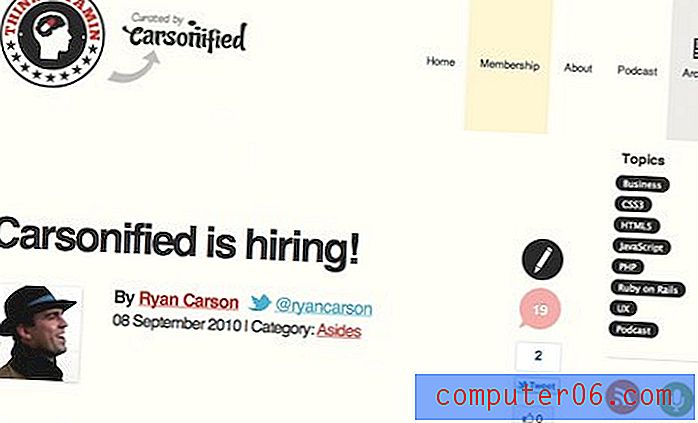iPhone 5의 Safari에서 책갈피하는 방법
iPhone의 키보드로 입력하기가 어려울 수 있으므로 Google 검색을 지속적으로 수행하거나 전체 웹 사이트 주소를 입력하는 것은 성 가실 수 있습니다. 책갈피는 웹 브라우저에 존재하므로이 불필요한 입력에 대한 필요성과 많은 특정 주소를 기억하려고 할 때 발생할 수있는 어려움을 완화합니다. 다행히도 북마크 기능은 iPhone 5 Safari 브라우저에도 적용되지만 iPhone 5에서 북마크를 만드는 방법은 분명하지 않을 수 있습니다. 따라서 아래 지침을 읽고 iPhone 5에서 북마크하는 방법을 배울 수 있습니다 사파리 앱.
iPhone 5 Safari에서 페이지 북마크
이전에 Chrome iPhone 5 앱에서의 북마크 및 iPad에서의 북마크에 대해 설명했지만 프로세스는 iPhone 5 Safari 앱과 다릅니다. 운 좋게도 프로세스는 다른 두 장치에서보다 어렵지 않으므로 아래에 설명 된 단계를 배운 후에는 iPhone 5의 Safari에서 책갈피 할 수 있습니다.
1 단계 : Safari 앱을 시작합니다.

Safari 앱을 엽니 다
2 단계 : 북마크하려는 페이지를 찾습니다.
3 단계 : 화면 하단의 막대에서 공유 아이콘을 누릅니다.
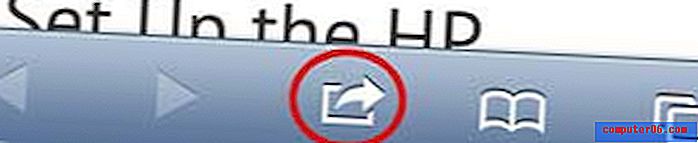
공유 아이콘을 탭하십시오
4 단계 : 북마크 아이콘을 터치합니다.
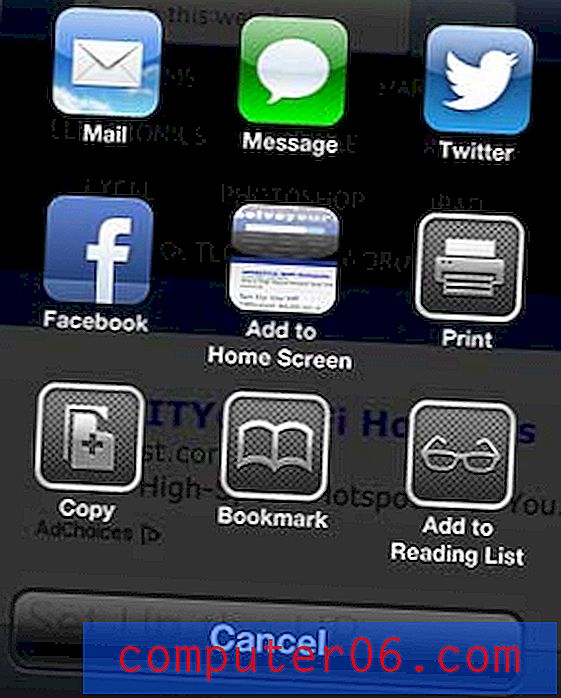
북마크 옵션을 선택하십시오
5 단계 : 상단 필드에 책갈피 이름을 입력하고 (필요한 경우) 웹 사이트 주소 아래에있는 책갈피 단추를 누릅니다.
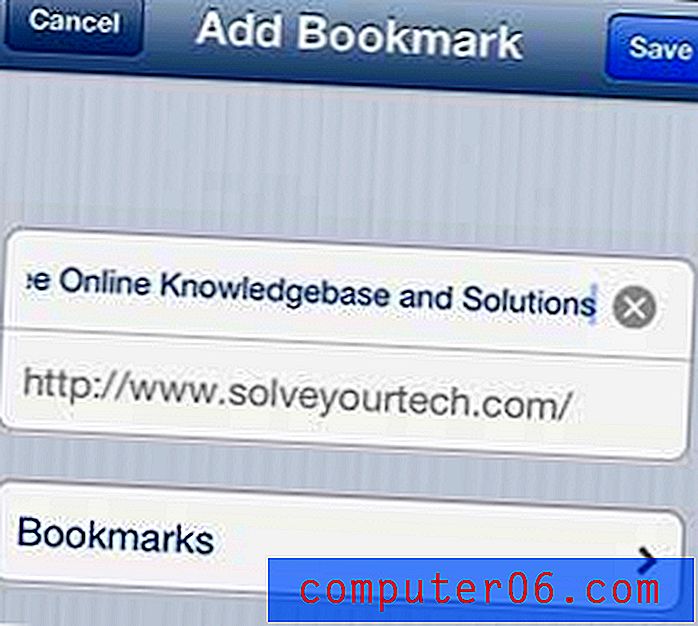
북마크 이름을 입력 한 다음 북마크 옵션을 누릅니다.
6 단계 : 책갈피를 저장하려는 폴더를 선택하십시오.

북마크에 대한 선호 위치를 선택하십시오
7 단계 : 화면 오른쪽 상단에있는 저장 버튼을 눌러 프로세스를 완료합니다.
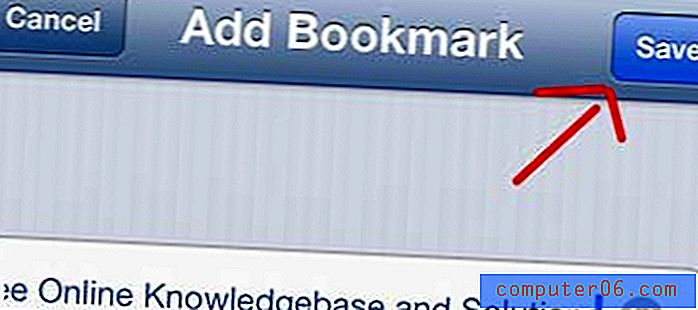
저장 버튼을 누릅니다
그런 다음 화면 하단의 북마크 아이콘을 누르고 원하는 북마크로 이동하여 북마크에 액세스 할 수 있습니다.
아직 iPad 또는 iPad Mini를 구입하지 않은 경우 Amazon에서 선택 항목을 확인해야합니다. 또한 iPhone 5 케이스 컬렉션을 탐색하여 시각적으로 매력적인 옵션이 있는지 확인하지만 실수로 기기를 떨어 뜨릴 경우 필요한 보호 기능을 제공합니다.